
Ngaba ukhe wafuna ukuthatha izikrini okanye urekhode kwi-Apple TV yakho? Ungafuna ukuyenza ukubonisa into obuyijongile okanye ukubonisa umhlobo inkqubela yakho yomdlalo. Nokuba yeyiphi na imfuneko onayo, le yinto onokuyiphumeza ngoncedo lweMac kunye nenethiwekhi yakho engenazingcingo yasekhaya.
Ke Siza kukubonisa amanyathelo ekufuneka uwalandele xa ufuna ukuthatha umfanekiso wekhusi okanye urekhode isikrini se-Apple TV yakho..
Amanyathelo ukuthatha skrini kwi Apple TV
Akusekho mfuneko yokuba uqhagamshele iMac ngentambo ukuze uthathe umfanekiso weskrini we-Apple TV. Ewe, enkosi kuhlaziyo lwamva nje lwe-tvOS 11 kunye neMacOS High Sierra, ngoku ungayenza le nkqubo kwinethiwekhi engenazingcingo. Ukufezekisa oku, kufuneka ulandele la manyathelo:
- Vula i-Apple TV kwaye uqinisekise ukuba iqhagamshelwe kwinethiwekhi ye-WiFi efanayo ne-Mac oza kuyisebenzisa. Ungayifumana le nto ngokuya kwi "Network" icandelo kwiseto Apple TV kaThixo.
- Nje ukuba kuqinisekiswe ukuba zombini izixhobo ziqhagamshelwe kwinethiwekhi efanayo, vula i-app ye-QuickTime Player efakwe ngokungagqibekanga kwiMac.
- Yiya kwibar ephezulu yesikrini kwaye ukhethe ukhetho "Oovimba" ilandelwe ngu "Ukurekhodwa kwevidiyo".
- Uya kubona ukuba isikrini ngokurekhodwa kwekhamera yewebhu siyavula. Ecaleni kweqhosha lerekhodi elibomvu nelimhlophe, kukho a utolo phantsi oza kufuneka ulucofe.
- Kwimenyu eyehlayo, kwicandelo "Ikhamera", uya kukhetha iApple TV njengomthombo wevidiyo.
- Ukuba esi sisihlandlo sokuqala usenza oku, iMac iya kubonisa ifestile ezivelelayo ukuba uthi: Faka ikhowudi AirPlay ukusuka Apple TV yakho. Kwangaxeshanye, uya kubona ikhowudi enamanani ama-4 kwisikrini se-Apple TV. Ngenisa le khowudi kwiMac yakho ukuqinisekisa unxibelelwano phakathi kwezi zixhobo zimbini.
- Ngeli xesha, isikrini se-Apple TV siya kuboniswa kwi-QuickTime kwi-Mac, ngelixa umda obomvu uya kuvela kwisikrini seTV. Oku kuthetha ukuba isikrini sakho sisetyenziswa kwesinye isixhobo..
- Yiya kwindawo yesikrini ofuna ukuyibamba usebenzisa iSiri Remote.
- Cofa kanye kwi QuickTime Player ukuze fihla ibhokisi yokulawula, kuba ukuba awukwenzi oku, izakuvela kumfanekiso wekhusi.
- Cofa amaqhosha ngaxeshanye Shift + Umyalelo + 4 Kwikhibhodi ye-Mac. Emva koko, cofa iqhosha elithi Ngena kwaye ujikeleze ngaphezulu kwe-QuickTime Player, kwaye ucofe ukuthatha umfanekiso wekhusi we-Apple TV yakho. Umfanekiso uya kugcinwa ngokuzenzekelayo.
Amanyathelo ukwenza Apple TV screen ukurekhoda
Ukuba into oyifunayo kukurekhoda isikrini se-Apple TV yakho, le nkqubo imi ngolu hlobo lulandelayo:
- Qinisekisa ukuba zombini Apple TV kunye Mac zidityaniswe kwinethiwekhi efanayo ye-WiFi.
- Vula i-QuickTime Player kwi-Mac kwaye ulandele indlela "Oovimba"Me"Ukurekhodwa kwevidiyo".
- cofa utolo esecaleni kweqhosha lerekhodi elimhlophe nelibomvu.
- Khetha iApple TV yakho phantsi kwezihloko “Isikrini"Kwaye"Isandi".
- Tsala i icon yesithethi ekunene ukuze uyivule, ekubeni kungenjalo ukurekhoda akuyi kuba nasandi.
- Cofa iqhosha elibomvu nelimhlophe ukurekhoda yintoni eshukumayo kwiscreen seApple TV.
- Ukuyeka ukurekhoda, sebenzisa iqhosha lokuyeka kwi-QuickTime.
- Ukugqiba, cofa iqhosha elibomvu lokuvala kwikona ephezulu ngasekhohlo ye-QuickTime ukugcina ukurekhoda kwi-Mac yakho.
Thatha izikrini kwiimodeli ezindala ze-Apple TV
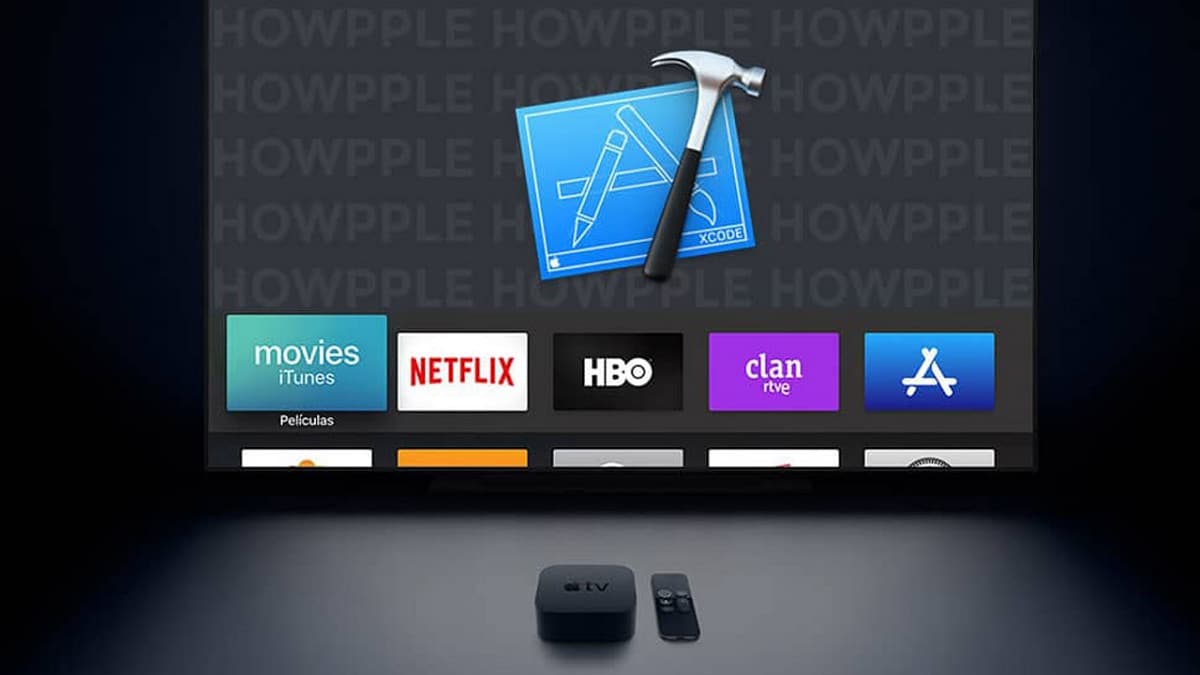
Ukuba unemodeli endala ye-Apple TV kwaye awukwazi ukulandela la manyathelo angasentla ukuthatha umfanekiso weskrini kunye nokurekhoda, zama oku kulandelayo:
- Qhagamshela iApple TV yakho kwiMac usebenzisa intambo ye-USB-C, okanye ngentambo ye-HDMI.
- Vula inkqubo Xcode KwiMac.
- Cofa ku- “Ifowuni”Emva koko kwiIzixhobo kwibar yemenyu".
- Khetha iApple TV kwaye ucofe ku "thatha umfanekiso wekhusi".
